「3种方法帮你解决」
☞这波操作666......

当你在word中插入表格,而且表格是满页显示,就会下面自动生成一空页。
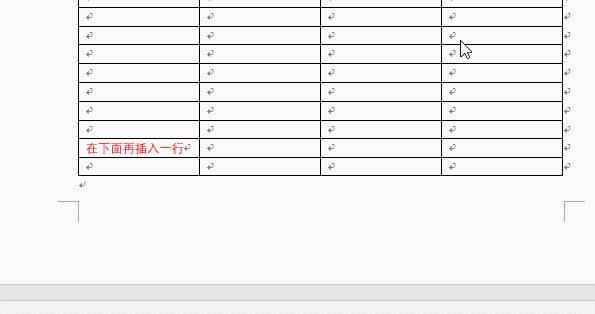
多了一页,直接删除呗!!很遗憾,你试过按delete键、按backspace键等十八般兵器后,发现无效。j最后只能容忍这张空白页的存在。
为什么产生这样的现象呢?当插入表格时,在表格下一直会存在一个回车符,当表格占满了一页时,这个回车符只能转到下一页了。

知道了这个原理,我们就可以轻松解决这个问题了
方法1:隐藏回车符。选取回车符 - 字体 - 隐藏

方法2:把表格页边距调小一些,以便让回车符回到表格页

方法3:把最后一页行间距设置为足够小,比如固定值1

兰色说:无论怎样,这个困绕无数人的word难题终于有了解决办法,而且有3种方法。
昨天兰色在抖音发布后引起很多人共鸣,你身边肯定也有朋友在为它困惑,快把解决方法分享给他们吧。
文章来源:Excel精英培训。由保宝君编辑、整理、发布。
,




